« Batch rename » : différence entre les versions
Aucun résumé des modifications |
Aucun résumé des modifications |
||
| Ligne 21 : | Ligne 21 : | ||
#Sélectionnez les liens à renommer dans la palette de Links habituelle de InDesign | |||
#Double-cliquez sur le script “batch rename and relink” | |||
#remplacer le texte approprié dans la boîte de dialogue et faites OK | |||
[[Fichier: batch2.png|link=]] | |||
[[Fichier: batch3.png|link=]] | |||
Dernière version du 12 mai 2014 à 12:59
Il s’agit d’un script pour InDesign qui renomme à même InDesign des liens et refait les liens dans le dossier automatiquement.
Exemple : Vous devez faire un duplicata d’une maquette ou de certaines figures d’un fichier indd à un autre; mais le numéro de la collection change. Exemple : le guide 2 de la collection 5049 devient le guide 2 de 5217.
Avant on avait quand même l’option de faire un batch rename (avec NameMunger) sauf qu’il fallait quand même relinker tous les fichiers un à un car ils avaient changé de noms.
Avec ce script, vous gardez les vieux noms (ex : 5049) et vous les renommez à partir d’InDesign (la palette de liens), et ils se relink tout seul.
Pour installer le script
- Ouvrez InDesign, et faites apparaître la pallette de Scripts (Window>Utilities>Scripts)
- Faites un clic droit sur le Folder “User” et faites Reveal in Finder; l’endroit où vous allez devoir glisser le fichier joint (.jsx) va là (dans Script panel)
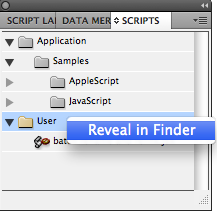
- Sélectionnez les liens à renommer dans la palette de Links habituelle de InDesign
- Double-cliquez sur le script “batch rename and relink”
- remplacer le texte approprié dans la boîte de dialogue et faites OK
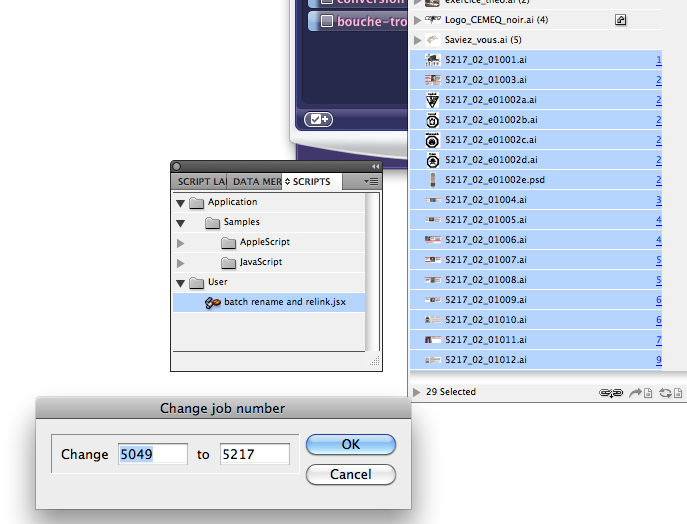
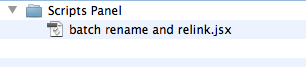
6. Tadam c’est terminé ; les fichiers sur votre ordinateur ont changés de noms et votre document indesign n’a pas d’erreurs de liens